Es ist allgemein bekannt, dass Apps für die Essenslieferung in den letzten Jahren einen enormen Aufschwung erlebt haben. Uber Eats, ein Service von Uber, ist hierbei ein prominentes Beispiel. Die App wird häufig auf Android- und iOS-Geräten genutzt, ist aber auch über Webbrowser zugänglich. Bekannt für ihre KI-gesteuerte Personalisierung, Vorbestellungsoptionen, Benutzerfreundlichkeit und Push-Benachrichtigungen, kann es dennoch vorkommen, dass man zu einer anderen Lieferapp wechseln möchte, etwa aufgrund zu hoher Kosten oder anderer persönlicher Gründe. In diesem Artikel finden Sie eine detaillierte Anleitung zur Löschung Ihres Uber- und Uber Eats-Kontos.
So löschen Sie Ihr Uber Eats Konto
Heutzutage ist es üblich, fast alles online zu kaufen und bequem nach Hause liefern zu lassen. Die Online-Bestellung von Lebensmitteln ist zu einem festen Bestandteil unseres Alltags geworden, insbesondere wenn:
- Ein langer, anstrengender Tag hinter uns liegt.
- Der Arbeitsalltag sehr stressig ist.
- Man schlicht und einfach keine Lust zum Kochen hat.
Es gibt viele Gründe, warum Menschen bereit sind, für Bequemlichkeit und Komfort extra zu bezahlen. Wenn Sie Uber Eats nicht mehr nutzen möchten, ist der Löschvorgang einfach und unkompliziert. Wichtig ist zu wissen, dass Ihre Bestellhistorie und Ihre Uber-Fahrten auch nach der Kontolöschung auf den Servern von Uber gespeichert bleiben. Dies dient der Nachweispflicht gegenüber den Fahrern von Uber oder Uber Eats, um ein genaues Protokoll ihrer Aktivitäten zu führen.
Option I: Löschen auf Android-Geräten
Um Ihr Uber Eats-Konto zu löschen, müssen Sie Ihr gesamtes Uber-Konto entfernen. Das bedeutet, dass auch die Uber-App für Mitfahrgelegenheiten betroffen ist. Wenn Sie lediglich Uber Eats deinstallieren möchten, können Sie die App von Ihrem Android- oder iOS-Gerät löschen. Ihr Hauptkonto bei Uber bleibt jedoch bestehen. Die folgenden Schritte zeigen Ihnen, wie Sie Ihr Uber Eats Konto über Ihr Mobiltelefon löschen können.
Hinweis: Wir verwenden hier ein Samsung M12 Android-Smartphone als Beispiel.
1. Öffnen Sie die Uber-App auf Ihrem Gerät.
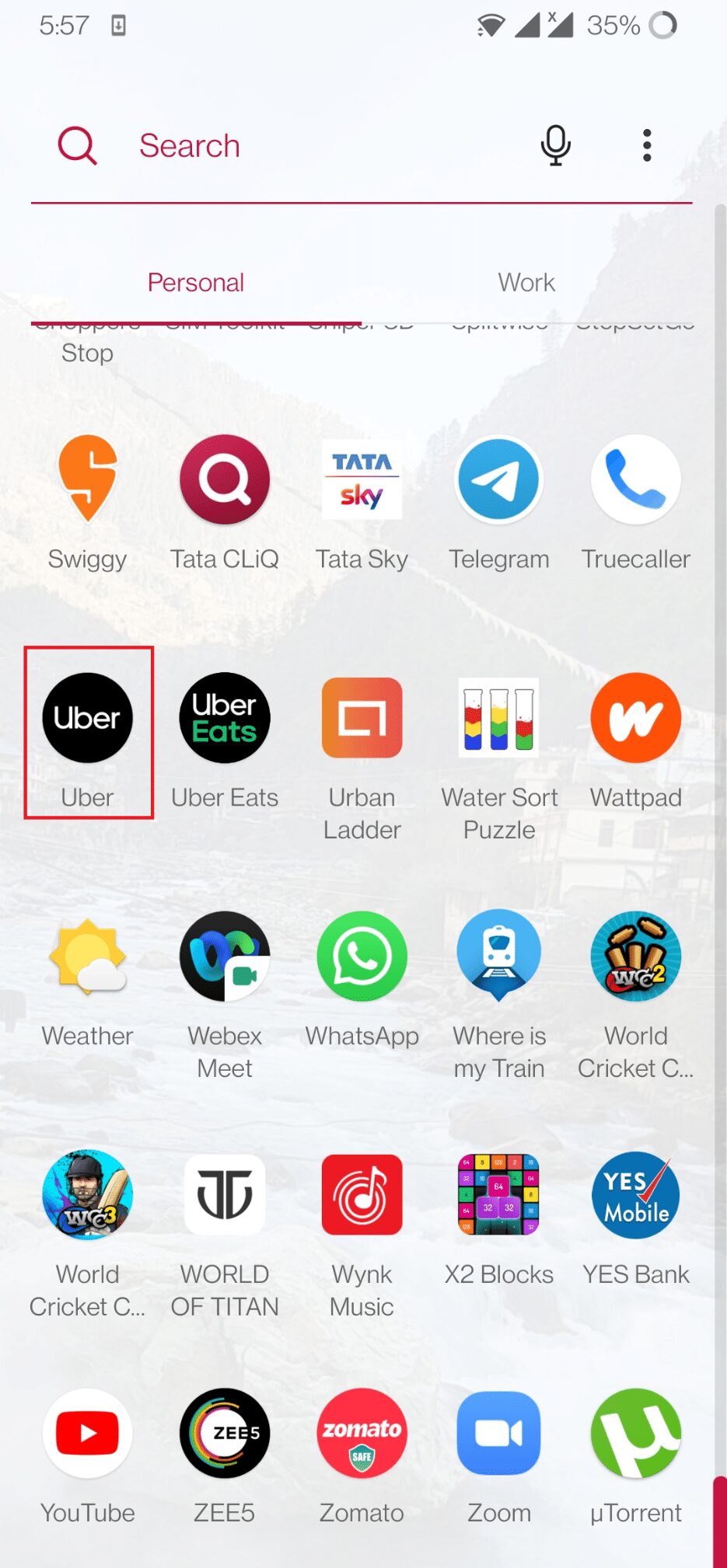
2. Tippen Sie auf das Profilsymbol in der oberen linken Ecke.
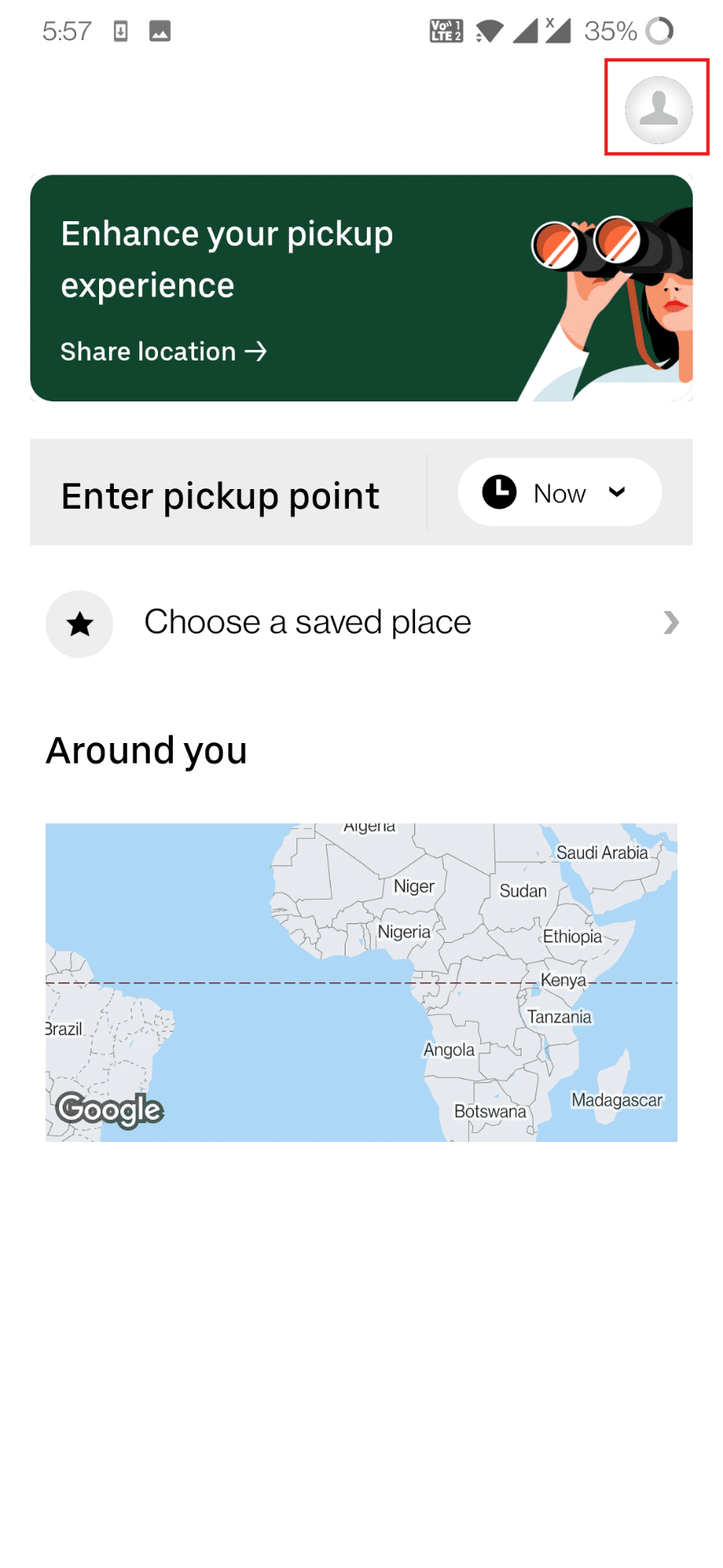
3. Wählen Sie die Option „Einstellungen“.
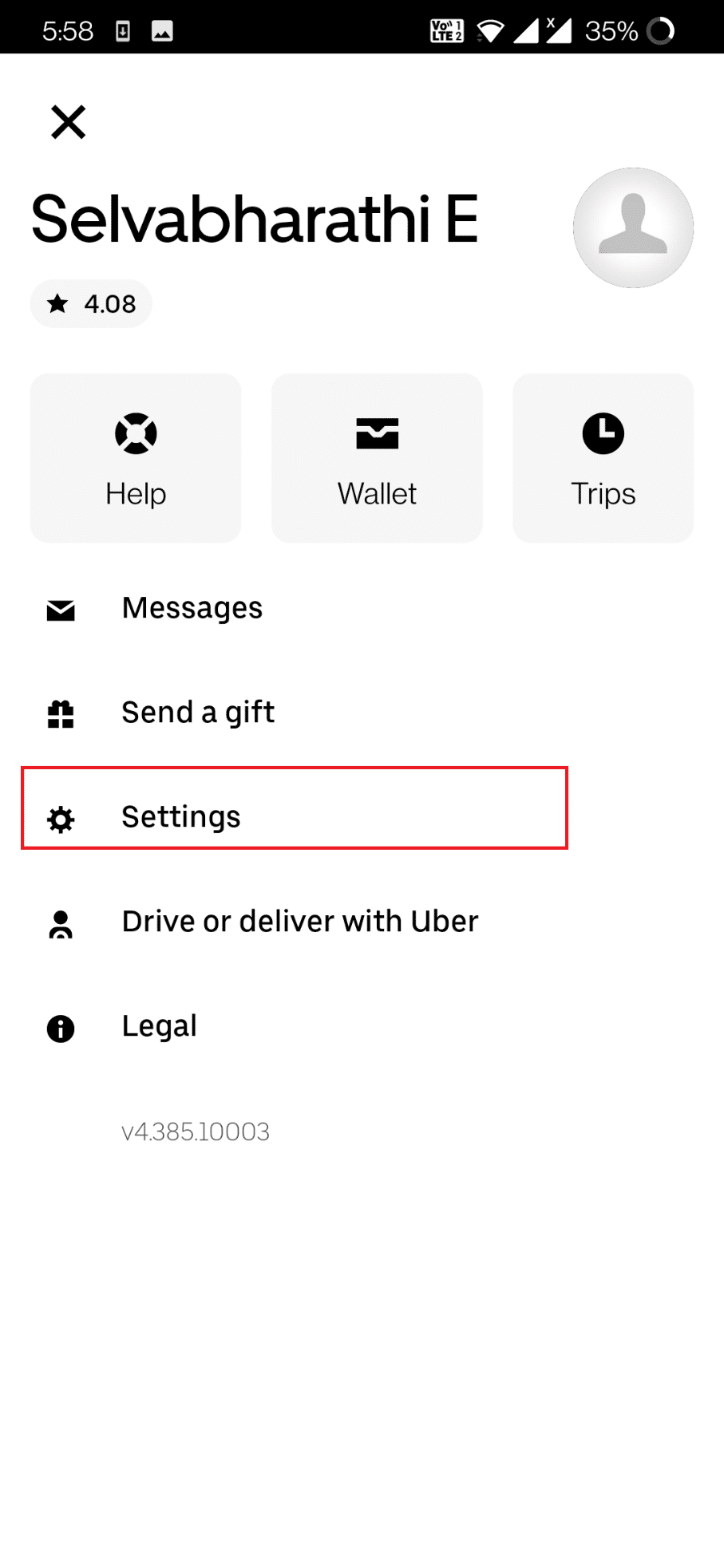
4. Scrollen Sie nach unten und tippen Sie im Bereich „Kontoeinstellungen“ auf die Option „Datenschutz“.
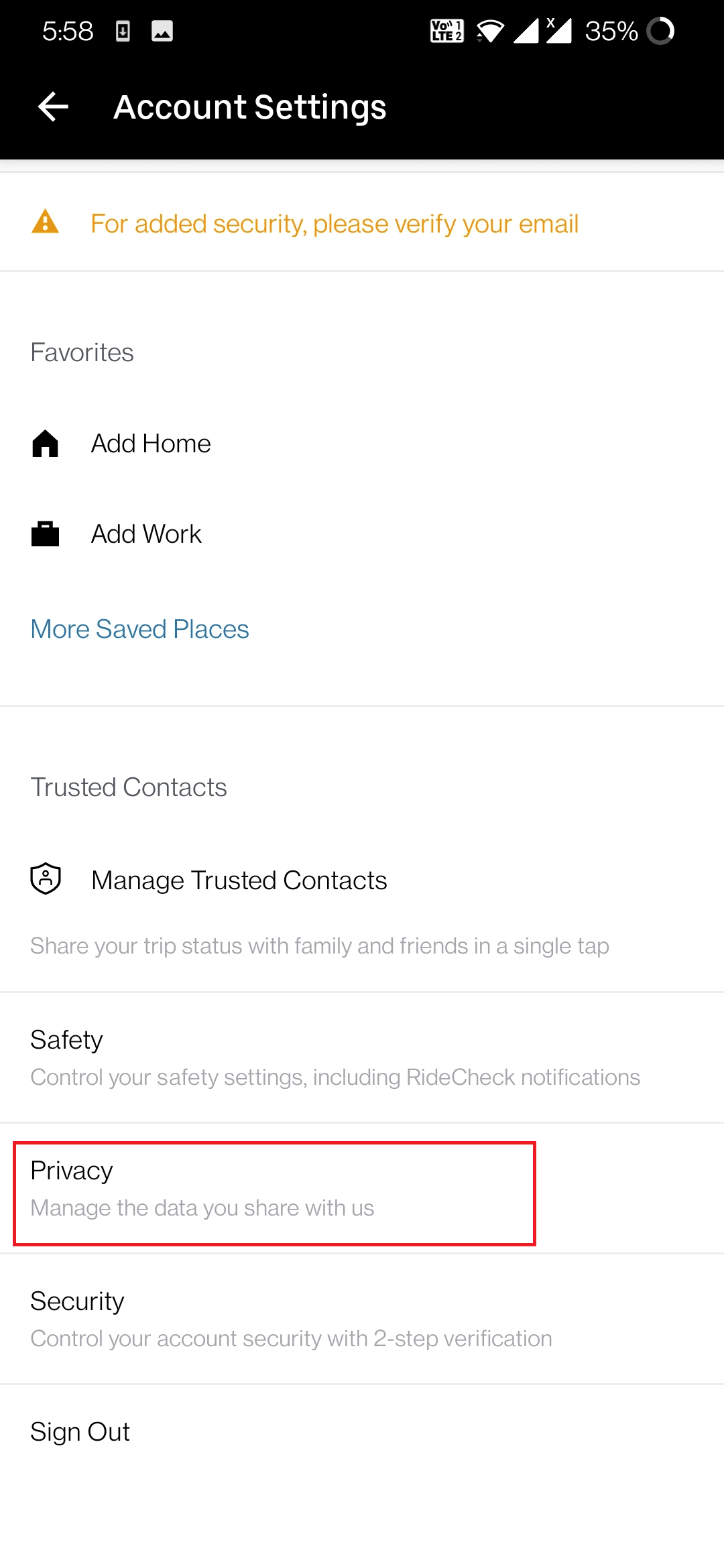
5. Tippen Sie am unteren Rand des Bildschirms auf „Konto löschen“.
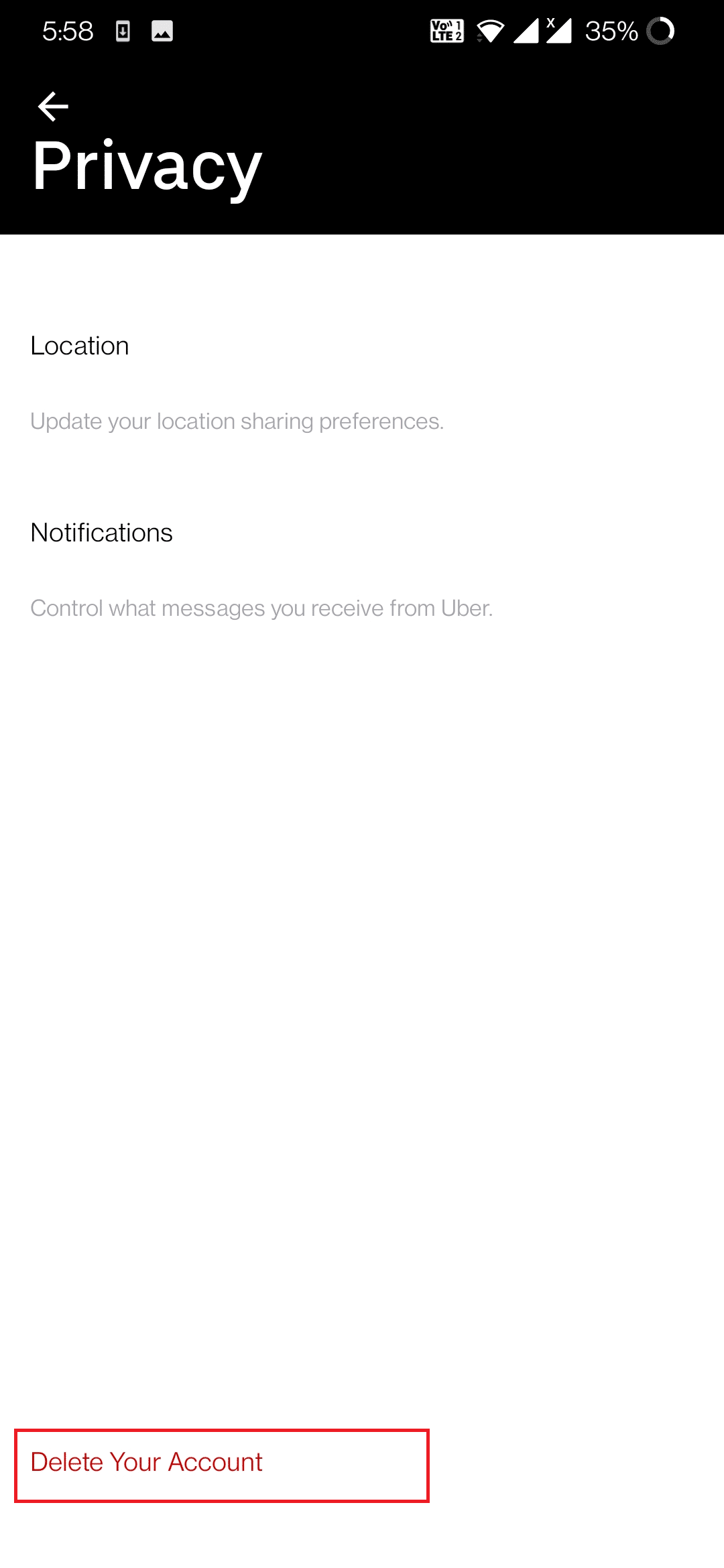
6. Melden Sie sich mit Ihrer E-Mail-Adresse in Ihrem Uber-Konto an und tippen Sie auf „Weiter“.
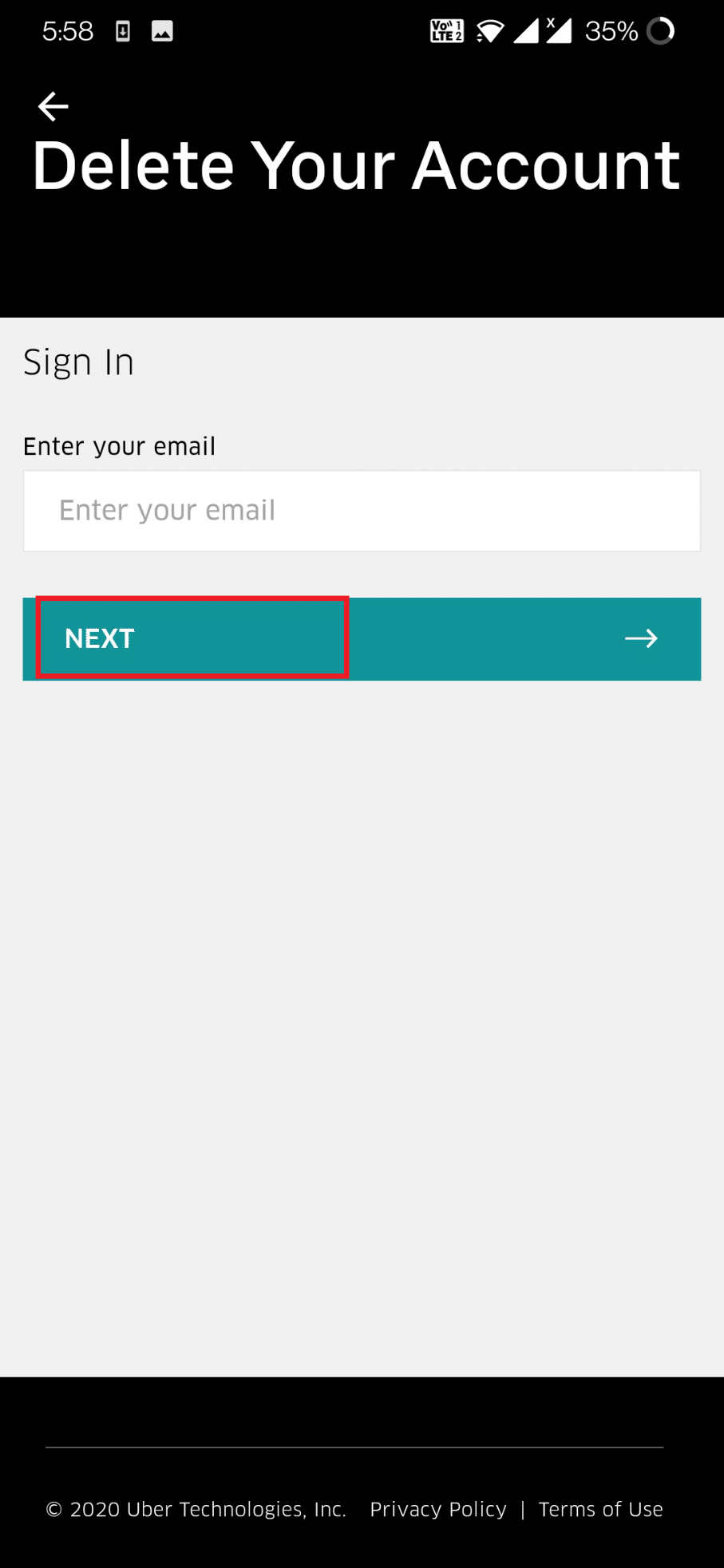
7. Geben Sie den vierstelligen Code ein, den Sie per SMS erhalten haben, oder wählen Sie „Bestätigungscode“ und klicken Sie auf „Bestätigen“.
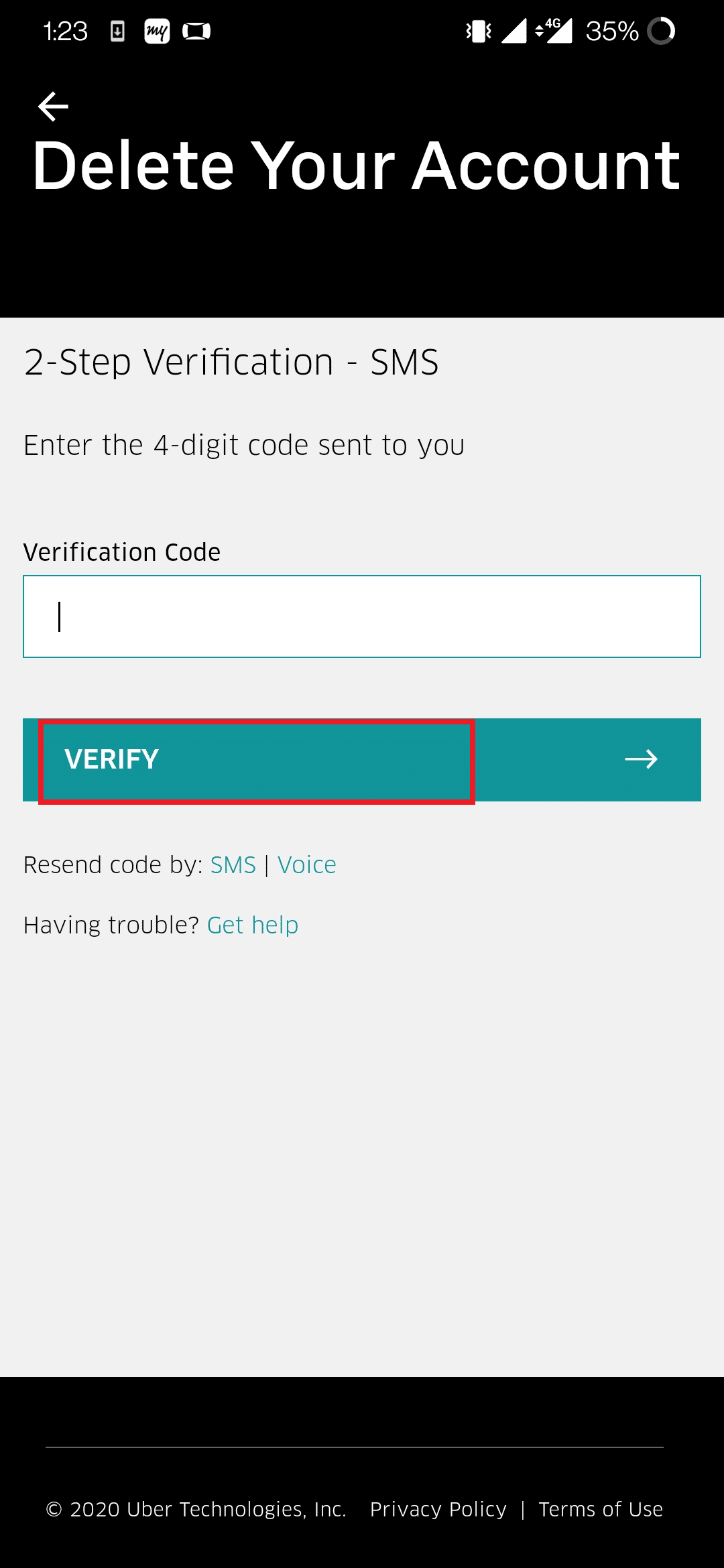
8. Scrollen Sie nach unten und tippen Sie auf „Weiter“.
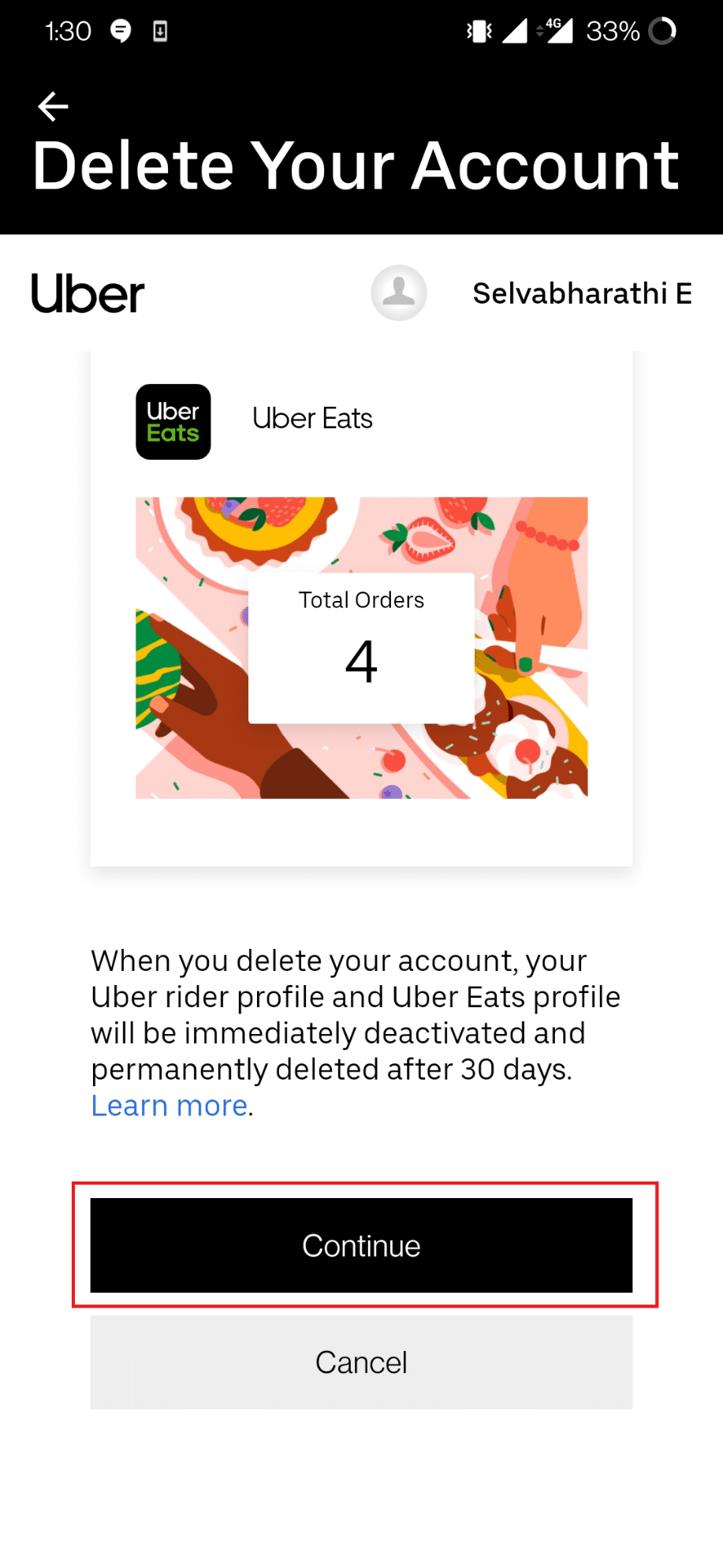
9. Wählen Sie den Grund für die Löschung Ihres Uber-Kontos aus.
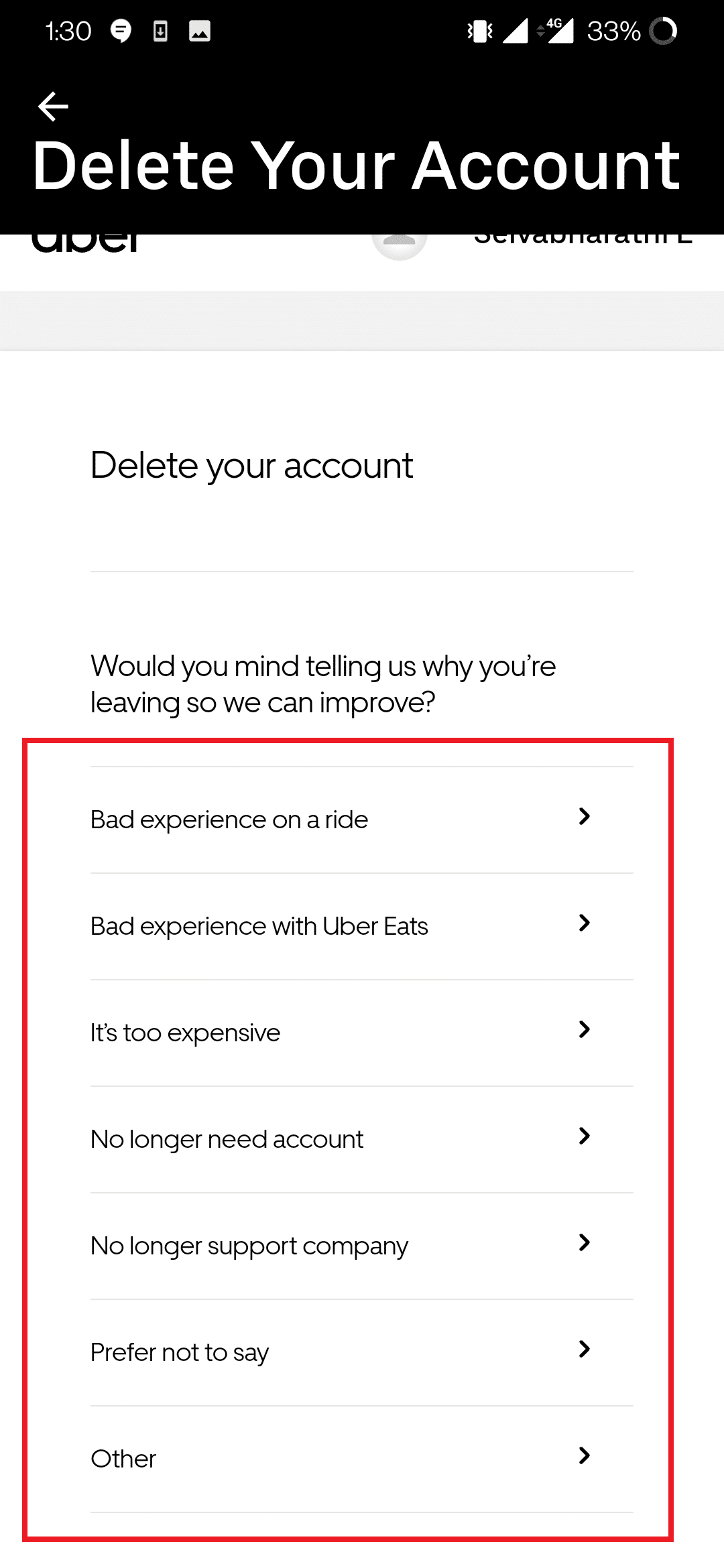
10. Abschließend tippen Sie auf „Konto löschen“, um die Kontolöschung zu bestätigen.
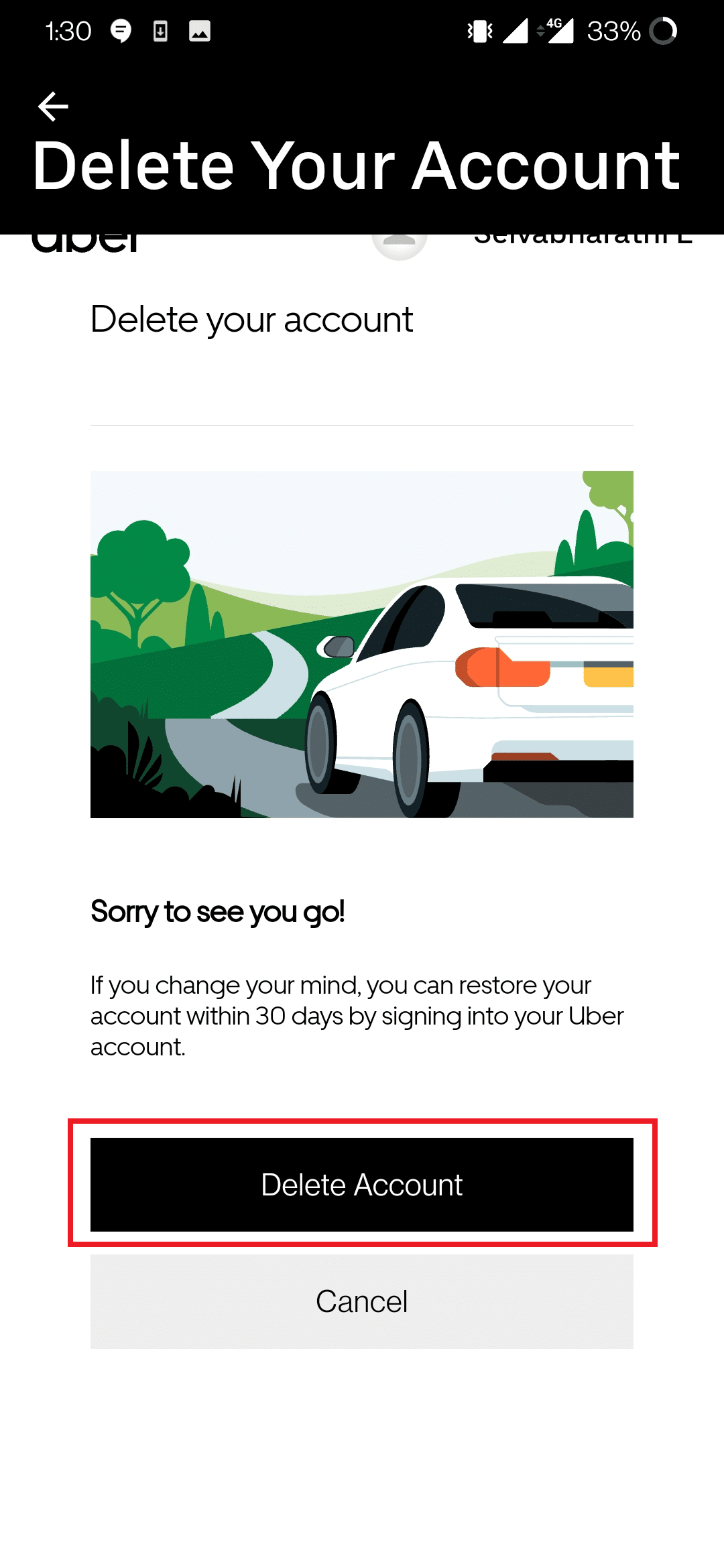
Hinweis: Nach Abschluss der Kontolöschung werden Sie von Ihrem Uber-Konto abgemeldet und es wird für 30 Tage vorübergehend deaktiviert.
Option II: Löschen über einen Windows-PC
Sie können Ihr Uber-Konto auch über einen Webbrowser auf einem Desktop- oder Laptop-Computer löschen. Um Ihr Uber Eats-Konto über Ihren Computer zu löschen, befolgen Sie die nachstehenden Schritte.
Hinweis: In diesem Beispiel verwenden wir Google Chrome als Webbrowser. Sie können auch andere Browser verwenden.
1. Drücken Sie die Windows-Taste, geben Sie „Chrome“ ein und klicken Sie auf „Öffnen“.
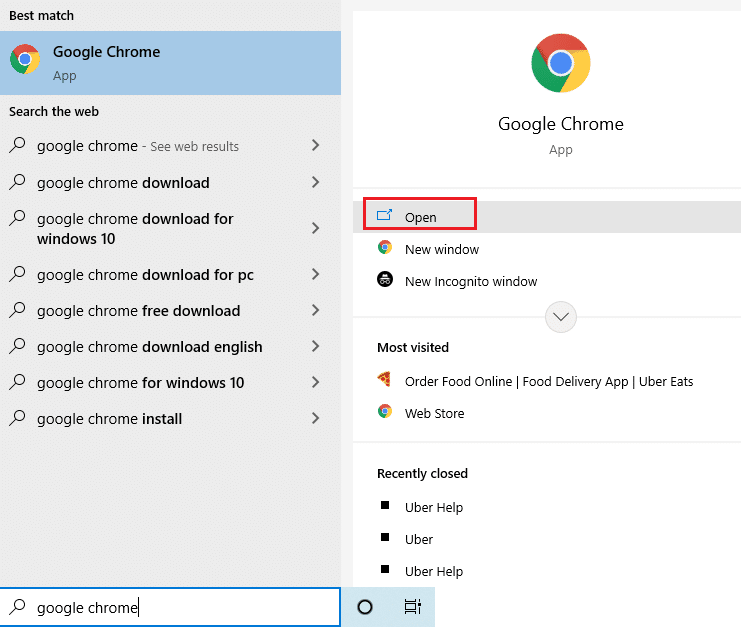
2. Navigieren Sie zur Uber-Kontoschließungsseite. Geben Sie die E-Mail-Adresse Ihres Uber-Kontos ein und klicken Sie auf „Weiter“.
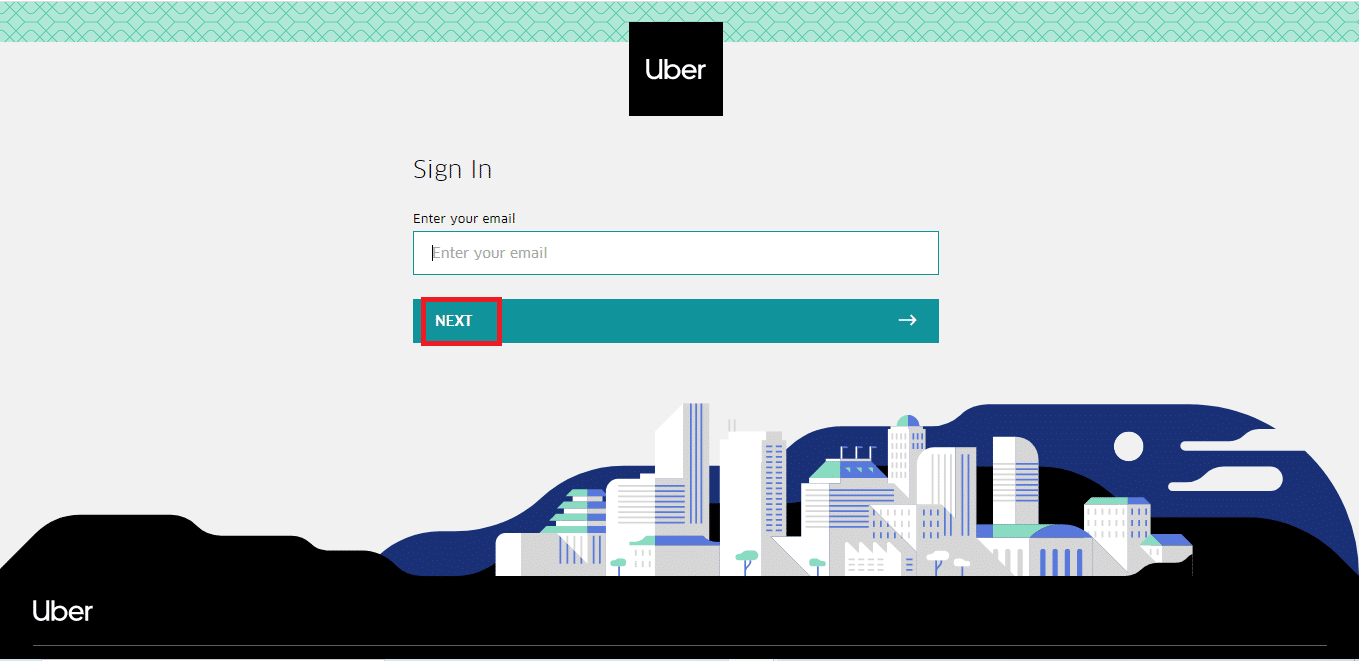
3. Geben Sie Ihr Passwort ein und klicken Sie auf „Weiter“.
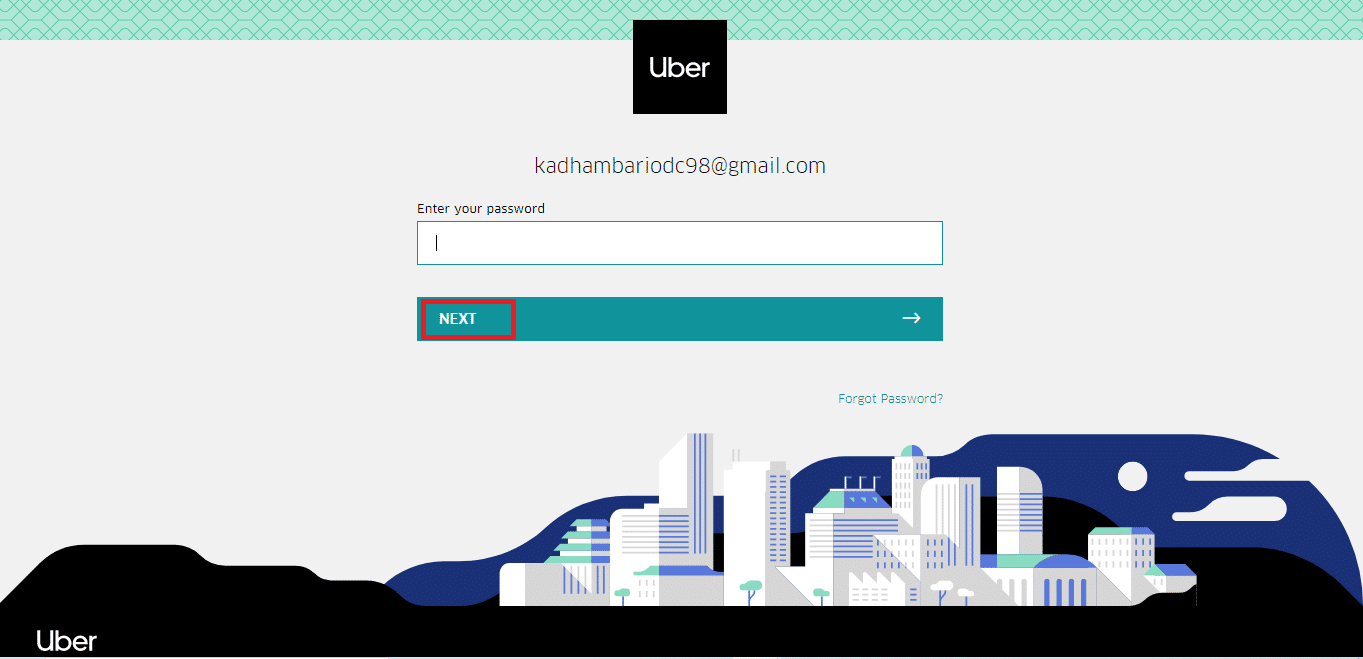
4. Geben Sie den per SMS erhaltenen vierstelligen Code ein oder wählen Sie das Feld „Bestätigungscode“ und klicken Sie auf „VERIFY“.
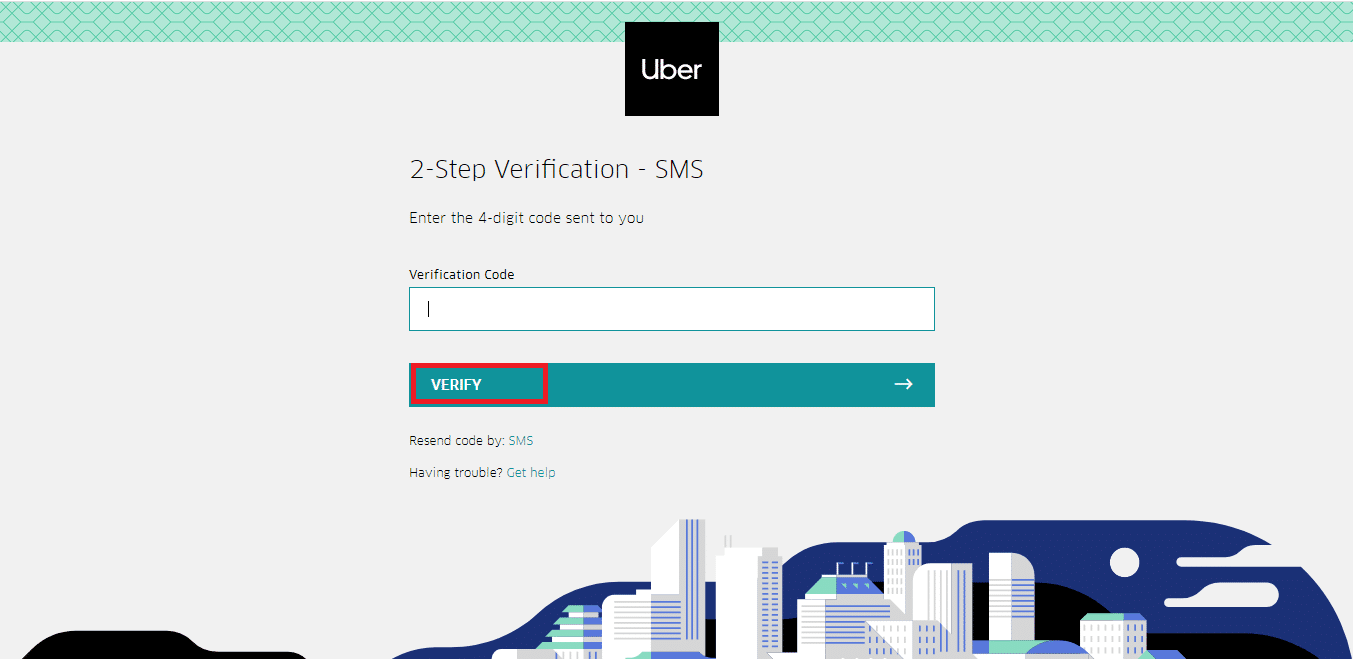
5. Wählen Sie „Weiter“, um die Kontolöschung zu veranlassen.
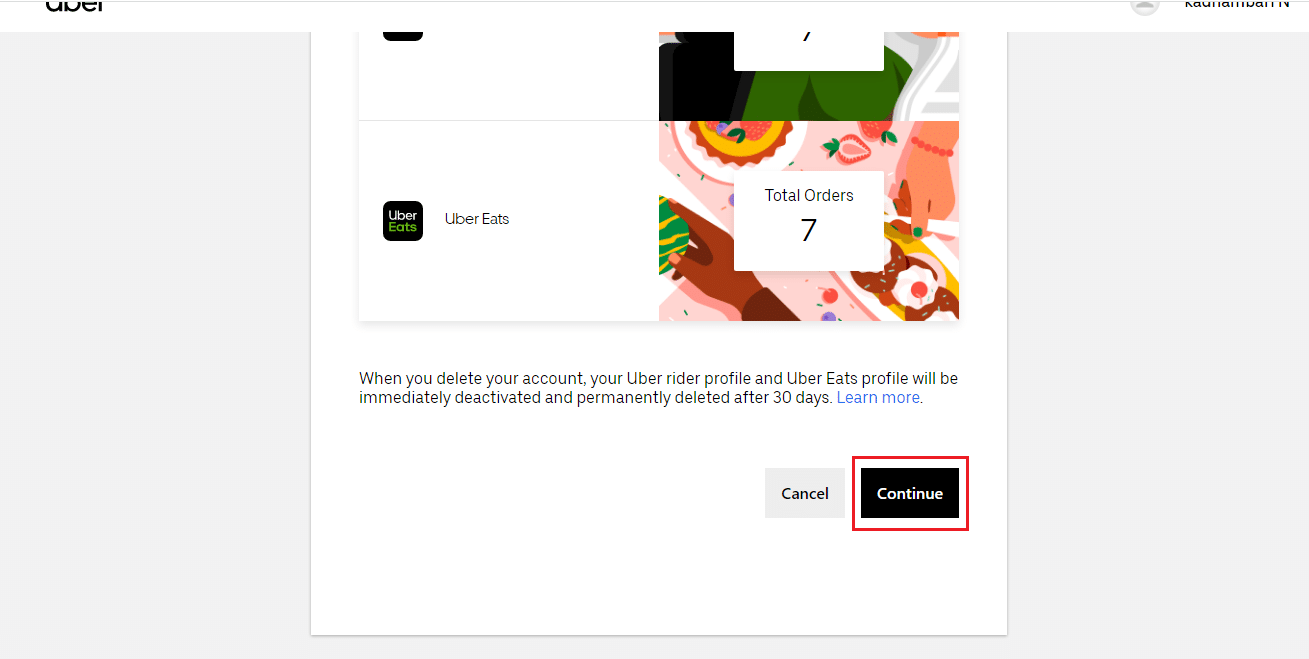
6. Wählen Sie einen Grund für Ihre Kontolöschung und klicken Sie darauf.
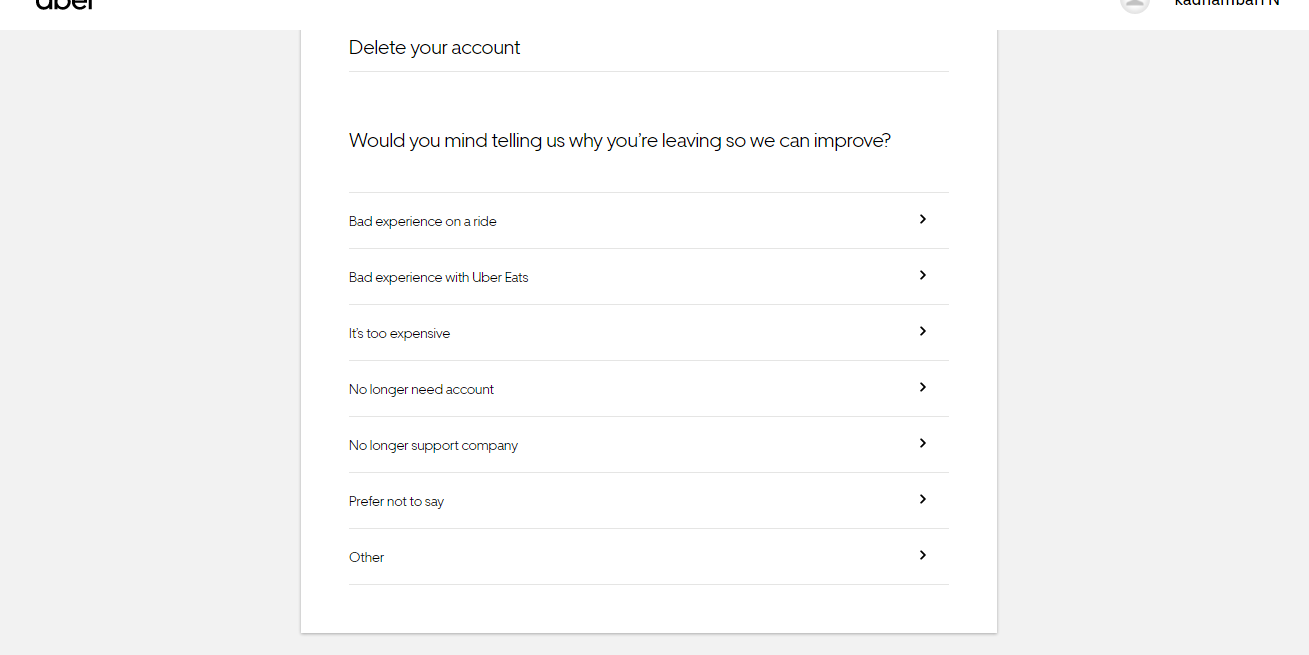
7. Klicken Sie auf die Schaltfläche „Konto löschen“, um Ihr Uber-Konto zu löschen.
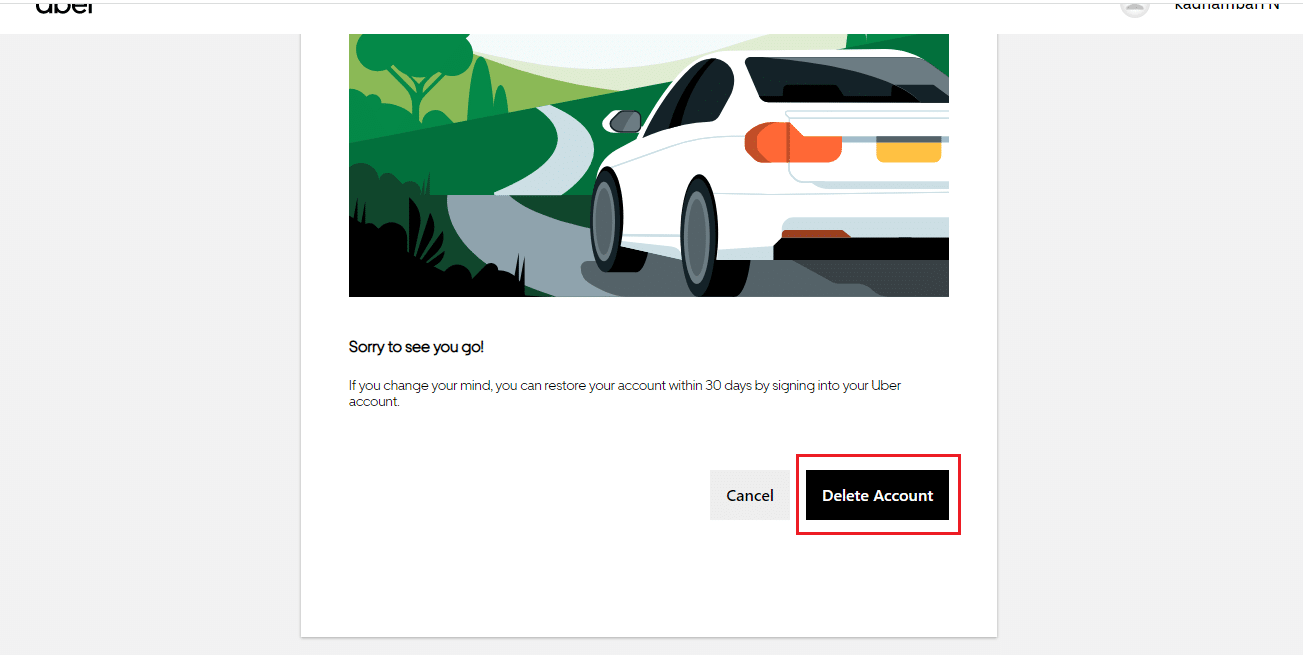
Nachdem Sie die Löschung Ihres Uber-Kontos beantragt haben, wird dieses zunächst nur deaktiviert. Die Deaktivierung dauert 30 Tage. Wenn Sie es sich in dieser Zeit anders überlegen, können Sie Ihr Konto wieder aktivieren, indem Sie sich mit Ihren alten Zugangsdaten über die Uber-App auf Ihrem Mobiltelefon anmelden. Sobald Sie sich angemeldet haben, ist Ihr Uber-Konto mit allen vorherigen Fahrten, Lieferungen und Informationen wiederhergestellt.
Nach Ablauf der 30 Tage wird das Konto dauerhaft gelöscht und Sie verlieren alle Aktionscodes, Coupons, Gutschriften oder Prämien. Daher ist es ratsam, die Wiederherstellung innerhalb des 30-Tage-Fensters in Erwägung zu ziehen, um keine Vorteile zu verlieren.
Häufig gestellte Fragen (FAQs)
Frage 1: Ist es möglich, nur das Uber Eats-Konto separat zu löschen?
Antwort: Nein, das ist leider nicht möglich. Ihr Uber Eats- und Uber-Konto sind miteinander verbunden. Wenn eines der Konten gelöscht wird, wird das andere automatisch mitgelöscht.
Frage 2: Wie kann man ein Uber-Konto nach 30 Tagen wiederherstellen?
Antwort: Das ist nicht möglich. Wenn Sie die 30-tägige Frist für die Reaktivierung verpassen, müssen Sie ein neues Uber- oder Uber Eats-Konto erstellen.
Frage 3: Kann man mehr als zwei Uber Eats-Konten haben?
Antwort: Ja, es ist möglich, mehrere Konten mit verschiedenen Telefonnummern zu führen. Dies wird aus Sicherheitsgründen jedoch nicht empfohlen.
Frage 4: Wie kann ich das Uber-Support-Team kontaktieren?
Antwort: Bei Fragen oder Problemen können Sie Uber über Twitter kontaktieren, Feedback zur Uber Eats-App geben, den Uber Eats-Kundenservice unter (800) 253-6882 anrufen oder eine E-Mail an support@uber.com senden.
***
Wir hoffen, diese Anleitung zur Löschung Ihres Uber Eats-Kontos war hilfreich für Sie. Teilen Sie uns gerne mit, worüber Sie als nächstes mehr erfahren möchten. Bei Fragen oder Anregungen können Sie uns gerne über den Kommentarbereich unterhalb kontaktieren.